Blicken - ein Echtzeit -Überwachungsinstrument für Linux
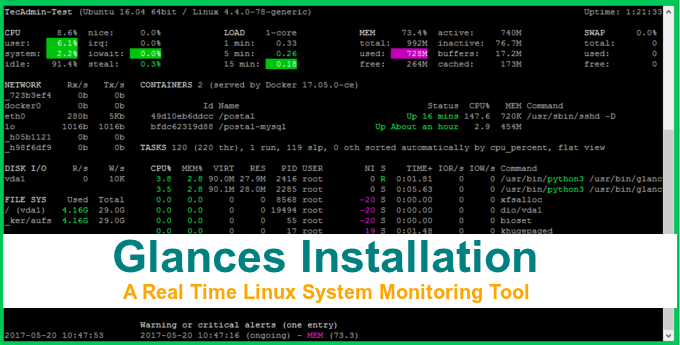
- 4258
- 697
- Miriam Bauschke
Blinds ist ein plattformübergreifendes Systemüberwachungstool, das in Python geschrieben wurde. Dies ist eine bessere Alternative zu den Top- und HTOP -Überwachungstools. Dieses Tool enthält die meisten Informationen auf dem einzelnen Bildschirm. Und das Beste ist, es ist über dem Browser zugänglich. Außerdem kann es als Client-Server-Architektur verwendet werden, bei der wir jeden Server von unserem System aus beobachten können. Auf diesem Tutorial für einen Blick auf einen Blick können Sie die Einblicke auf das Linux -System installieren und verwenden.
Empfohlen:
- HTOP - Ein interaktiver Prozessanbieter für Linux
Blicken Monitoros folgen auf Systeme auf System.
- CPU, Speicher und Last
- Prozessliste
- Netzwerkschnittstelle
- Festplatte I / O, Irq / Raid
- Sensoren
- Dateisystem (und Ordner)
- Docker
- Alarm
- Systeminformationen
- Betriebszeit
Schritt 1 - Blickinstallation
Blicken bieten Installationsskripte für Linux -System. Sie können eine der folgenden Methoden verwenden, um Einblicke in Ihrem System zu installieren.
Verwenden Sie Package Manager:
sudo APT Installieren Sie die Blendlances # auf Debian -basierten Systemensudo yum Installieren Sie die Blutzucker # auf Redhat -basierten Systemen
Wenn der Blick auf Ihr Betriebssystem nicht unter Package Manager verfügbar ist, verwenden Sie das von dem Official Team von Blend bereitgestellte Installationsskript.
Verwenden von Curl:
curl -l https: // bit.Ly/Blicken | /Bin/Bash Verwenden Sie WGet:
wget -o- http: // bit.Ly/Blicken | /Bin/Bash Nach der Installation von Blicke können Sie dieses Tool in 3 Modi verwenden.
- Eigenständige - Überwachung eines einzelnen Systems und der Ansichtsergebnisse in der Beendigung.
- Netz - Überwachung eines einzelnen Systems und der Ansichtsergebnisse in der Web -Benutzeroberfläche.
- Kundenserver - Mehrere Systeme überwachen
Schritt 2 - Führen Sie einen Blick auf den Standalone -Modus aus
Nach Abschluss der Installation erhalten Sie den Befehl "Blicken" auf Ihrem System zur Verfügung. Sie können einen Einblick in den Standalone -Modus über den Befehlszeilenzugriff ausführen. Dadurch werden alle Details im aktuellen Terminal angezeigt. Schauen wir uns den Befehl aus den Ausgaben von Blicken an:
Blicke Sie werden die Ausgabe so etwas wie unten sehen:
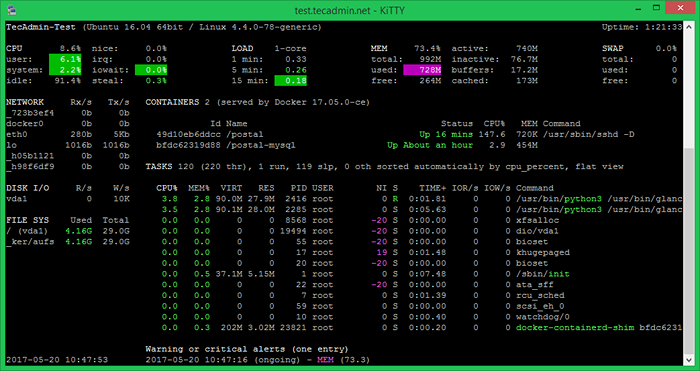
Schritt 3 - Führen Sie einen Blick im Web -Modus aus
Anstelle von Standalone -Versionsblicken bieten Sie auch den Webmodus, in dem Sie die Ergebnisse in einem Webbrowser sehen können. Der folgende Befehl starten Sie einen Blick auf den Standard -Port auf Standardport 61208 . Sie können einfach mit IP und Port in jedem Webbrowser auf Ihren Server zugreifen.
Blicke -W. w Jetzt über IP oder FQDN auf Port 61208 im Webbrowser Ihr System im Webbrowser.
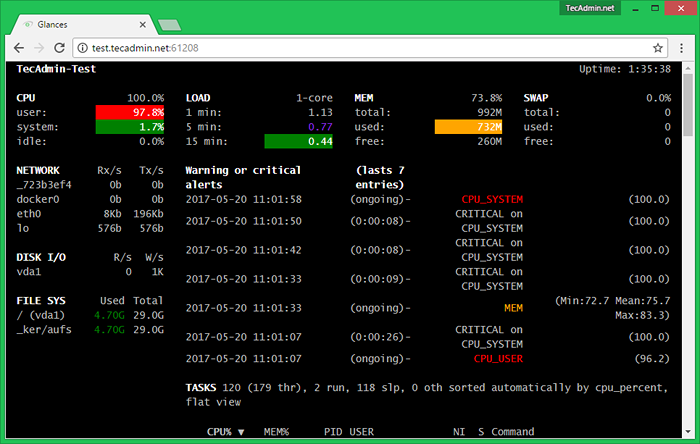
Schritt 4 - Führen Sie einen Blick im Client -Server -Modus aus
Schließlich bietet Blincs auch Client-Server-Architektur. Dort können Sie einen Einblick in den Server mehr auf Ihren Remote -Linux -Systemen ausführen und auf jede Serverdaten von Ihrem lokalen System zugreifen, indem Sie diese mit dem Client verbinden. Sie müssen einen Blick auf jedes System installiert haben, das Sie überwachen und auch auf dem Client -System.
Melden Sie sich nun bei jedem Remote -System ASN Start -Glanzen im Servermodus an.
Blicke auf -s Nach dem Start Blick im Servermodus auf jedem Linux -System. Gehen Sie zu Ihrem Client -System und stellen Sie mit IP -Adresse eine Verbindung zum Glances -System her. Verwenden Sie den folgenden Befehl, um auf Blick auf den Client zuzugreifen. Änderung 192.168.10.100 mit Remote -System IP. Stellen Sie außerdem sicher, dass Sie einen Blick auf das Remote -System öffnen.
Blicke -C 192.168.10.100 Dies zeigt Ihnen die Ressourcennutzung des Remote -Systems.
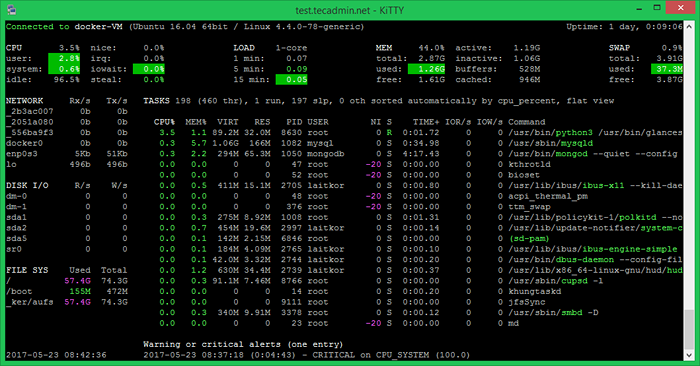
Verweise:
- https: // nicolargo.Github.io/blicken/
- https: // github.com/nikolargo/Blicke
- « So installieren Sie Erlang auf CentOS/Rhel 7/6
- So erstellen Sie Ubuntu bootable USB in Windows 10/8 »

